
手机支架拍照器怎么设置 蓝牙拍照遥控器设置步骤
发布时间:2024-02-10 08:33:41 来源:三公子游戏网
随着手机摄影的普及,手机支架拍照器成为了许多人拍摄自拍或者团体照的必备工具,对于初次使用手机支架拍照器的人来说,如何正确设置和使用这一设备却成为了一个问题。其中蓝牙拍照遥控器的设置步骤更是让人头疼。在本文中我们将介绍手机支架拍照器的设置方法及蓝牙拍照遥控器的步骤,帮助读者轻松掌握这些操作技巧,让拍摄更加便捷高效。
蓝牙拍照遥控器设置步骤
步骤如下:
1.在使用下图这种手机蓝牙遥控器时,需要先把手机蓝牙遥控器与手机建立连接,因此先按住这遥控器上的start电源键2秒左右,进行开机。

2.再在手机上,打开设置。找到里面的那个蓝牙项,点击进入,然后再点击下方的那个搜索设备,正常情况下,片刻就能在手机上看到一个似键盘图标名为gamepad的设备。
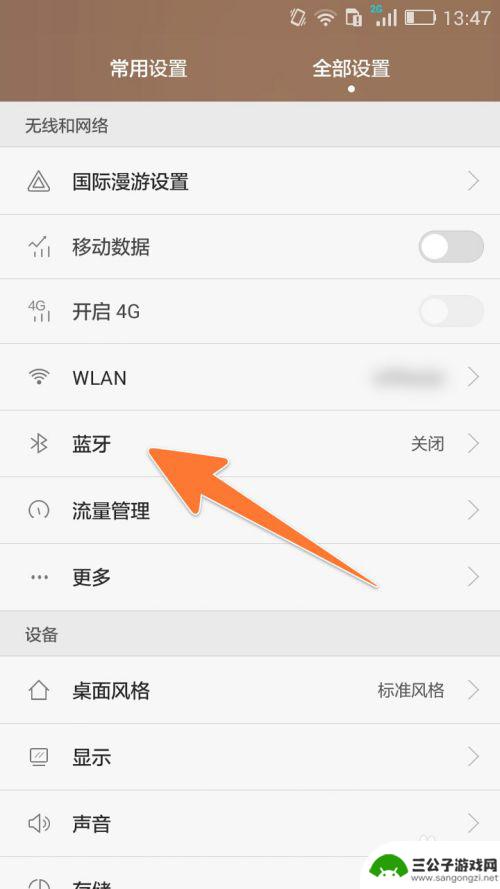
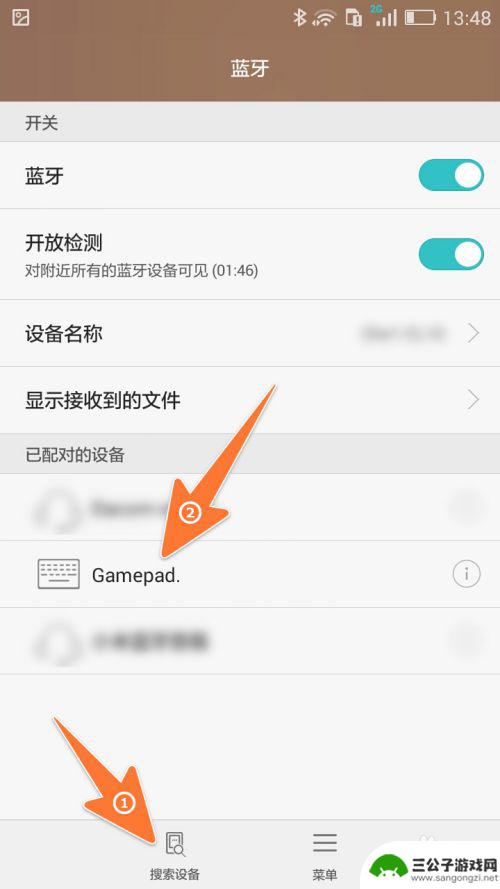
3.在手机的蓝牙管理上搜到这个手机蓝牙遥控器后,就点击它一下。接着就会显示已连接,这时手机顶端的那个蓝牙标志也显示出来了,如下图箭头1、2所示。
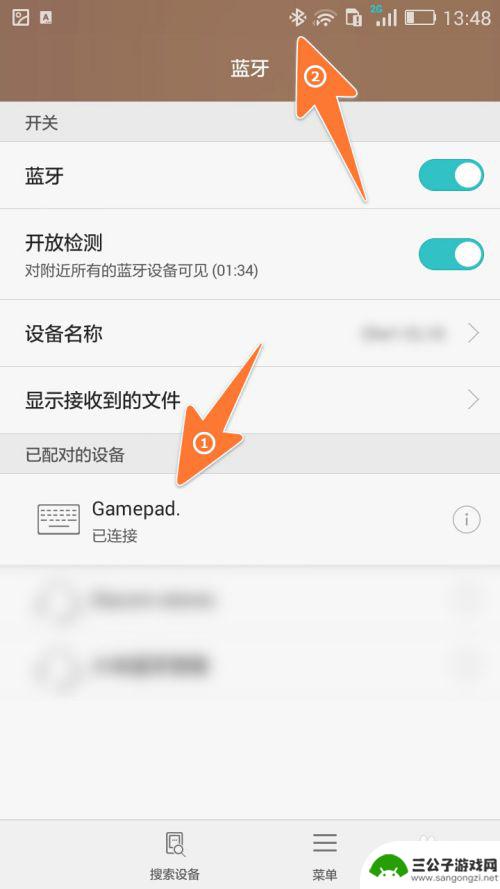
4.当手机蓝牙遥控器和手机连接成功后,就可以开始使用蓝牙遥控器了;如果在开机时,按下下图中箭头1相连的两个键,这样的开机模式就是安卓模式,按箭头2所指的组合键,就是ISO模式了。

5.另外,如要直接用下图箭头1处的start键开关机,那么开机就长按2秒,关机长按5秒左右;箭头2处是方向控置,也可用在听音乐时切换上一首或下一首;箭头3处在手机相机打开后,按一下,就相当于是快门键;箭头4处,就是返回键。

6.在手机蓝牙遥控器的侧面,有一个滑动开关。在它的左右方向各标有Game和Key,这个可用来在游戏和自拍两种模式之间进行切换,背面的那个RESET孔,就是用来复位的。


以上就是手机支架拍照器设置的全部内容,如果你遇到这种问题,可以试试以上方法来解决,希望对大家有所帮助。
热门游戏
-

抖音摇控怎么操作(抖音摇控怎么使用)
本篇文章给大家谈谈抖音摇控怎么操作,以及抖音摇控怎么使用的知识点,希望对各位有所帮助,不要忘了收藏本站喔。1抖音支架遥控器怎么用?步骤/方式11.固定手机。首先拿出自拍杆,使用自拍...
2023-10-08
-
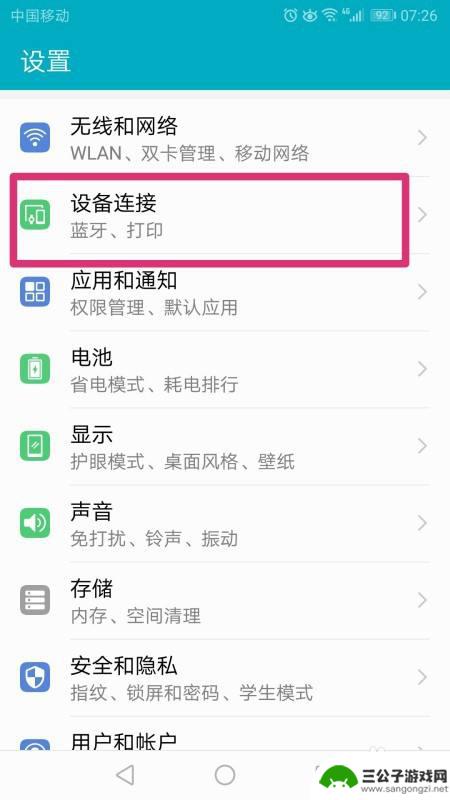
手机支架蓝牙怎么设置密码 手机蓝牙配对时如何设置密码
手机支架蓝牙是现代生活中常见的一种智能设备,它可以帮助我们更方便地使用手机进行通话、听音乐或观看视频,在使用手机支架蓝牙时,设置密码是非常重要的一步。通过设置密码,可以保护我们...
2024-03-10
-
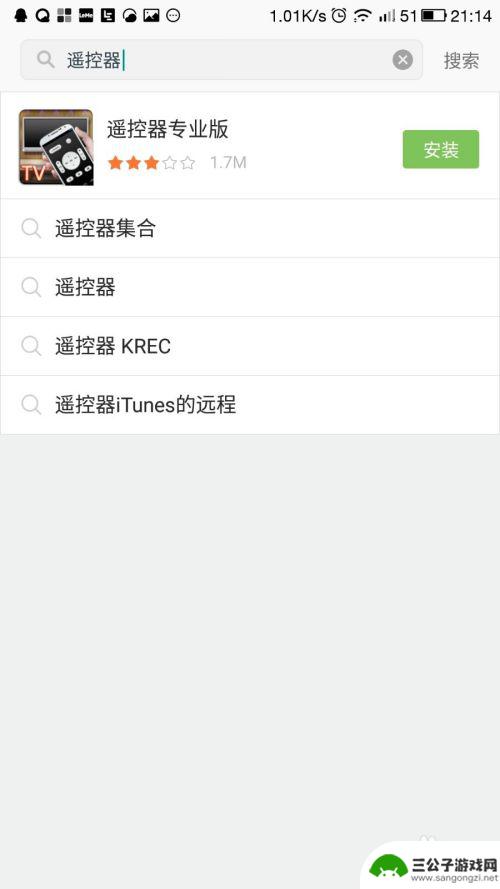
空调遥控器坏了怎么办能用手机遥控 手机作为空调遥控器使用方法
空调遥控器坏了怎么办?别着急现在有一个简单的解决方法,那就是使用手机来遥控空调,将手机变成空调遥控器的方法非常简单,只需下载一个特定的APP,然后按照指示进行简单设置即可。这样...
2024-04-05
-
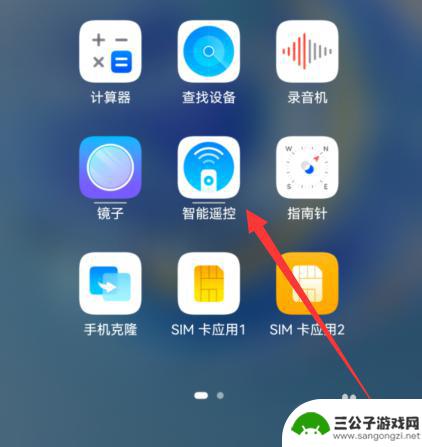
红外遥控手机怎么用 红外线遥控手机设置步骤
红外遥控手机是一种集合了现代科技与便利性的智能手机功能,它的独特之处在于,通过内置的红外线发射器,用户可以将手机变身为一台万能遥控器,控制各种家电设备,如电视、空调、音响等。这...
2023-12-07
-
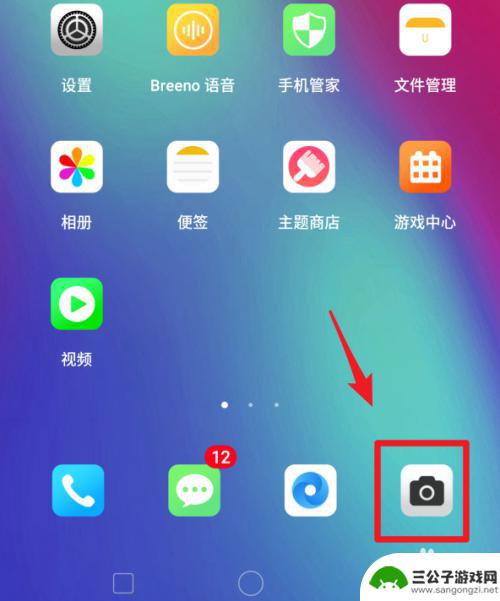
手机拍照图片设置尺寸怎么设置 realme手机相机拍照比例设置步骤
在现如今的社交媒体时代,手机拍照已经成为人们记录生活的重要方式之一,拍摄出来的照片尺寸却可能不符合我们的要求,有时候我们想要改变照片的比例来达到更好的效果。对于使用realme...
2025-01-12
-
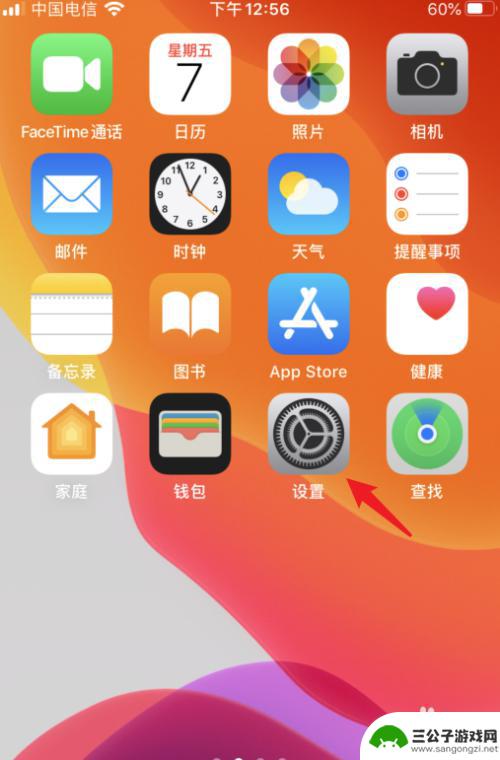
手机怎么设置高清摄影器材 iPhone拍照清晰度设置教程
随着手机摄影的普及和发展,iPhone作为一款拍照效果出众的手机备受追捧,很多用户在使用iPhone拍照时常常遇到清晰度不够的问题,影响了图片的质量。针对这一问题,我们可以通过...
2024-03-07
-

iphone无广告游戏 如何在苹果设备上去除游戏内广告
iPhone已经成为了人们生活中不可或缺的一部分,而游戏更是iPhone用户们的最爱,让人们感到困扰的是,在游戏中频繁出现的广告。这些广告不仅破坏了游戏的体验,还占用了用户宝贵...
2025-02-22
-

手机图片怎么整体缩小尺寸 如何在手机上整体缩小照片
如今手机拍照已经成为我们日常生活中不可或缺的一部分,但有时候我们拍摄的照片尺寸过大,导致占用过多存储空间,甚至传输和分享起来也不方便,那么如何在手机上整体缩小照片尺寸呢?通过简...
2025-02-22














